Annuncio pubblicitario
Per tutti i fan di Computer Aided Design (CAD) là fuori, è tempo di presentarti un altro modo fantastico e gratuito per lavorare sui tuoi disegni e disegni tecnici. Il nuovo ribattezzato LibreCAD (a.k.a. CADuntu) è iniziato come client CAD Ubuntu, ma da allora è stato rilasciato anche come porta per Mac e Windows.
LibreCAD Beta 4 è un client CAD open source 2D gratuito, che può essere utilizzato per qualsiasi tipo di progettazione 2D, compresi piani architettonici, progettazione ingegneristica, progettazione grafica e progettazione meccanica parti. Il client LibreCAD è piuttosto avanzato per software CAD open source gratuito, che consente il controllo dei livelli e processi complessi di selezione degli oggetti. Daremo un'occhiata più da vicino al Client LibreCAD per Mac in questo articolo, ma tieni presente che è gratuito per finestre e anche Linux.
Nota a margine: Probabilmente sei un po 'un designer se stai leggendo così lontano. LibreCAD sta attualmente organizzando un concorso di logo a cui puoi partecipare seguendo queste linee guida (il premio deve essere riconosciuto nel dialogo "Informazioni"). O se preferisci, fai alcuni commenti sul
attuali migliori invii di logo.Installazione di LibreCAD
L'installazione è semplice e prevede una semplice copia dell'applicazione nella cartella Applicazioni. L'applicazione attualmente è ancora mostrata come CADuntu, nonostante il nuovo cambio di nome.
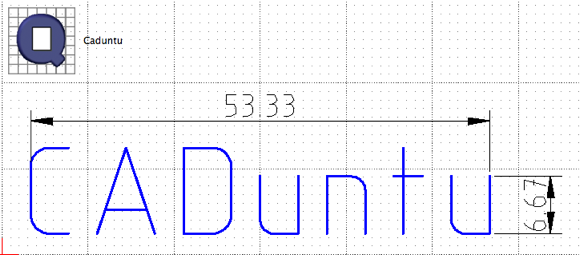
Quando si esegue il programma per la prima volta, è possibile scegliere la lingua da un numero sorprendente di scelte linguistiche. Questa impostazione può anche essere modificata in seguito nelle preferenze.
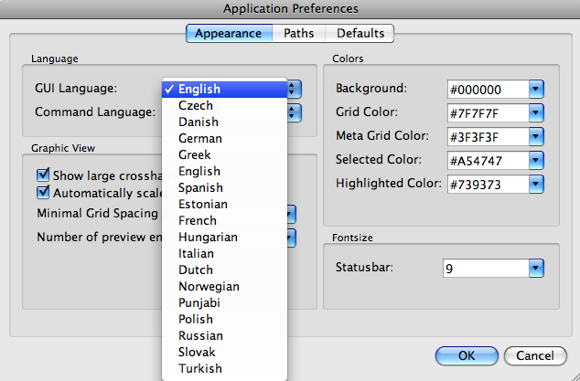
Funzioni generali di LibreCAD
A prima vista, è facile vedere che gli utenti regolari di altri programmi CAD popolari non avranno problemi a capire come iniziare e creare un design semplice. C'è una semplice palette di menu di strumenti di base alla tua sinistra, opzioni di livello in alto e una schermata modello vuota con piccoli punti come guida. È molto semplice entrare e farsi un'idea di LibreCAD e mettere insieme un semplice diagramma.
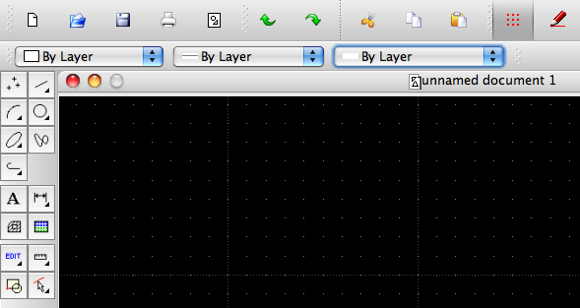
Tutte le altre funzioni CAD tipiche sono disponibili nella barra dei menu. Esistono diverse opzioni di visualizzazione, strumenti di selezione e modifica, opzioni di disegno, scelte di snap, strumenti di quotatura e informazioni, oltre a opzioni di stratificazione e blocco.
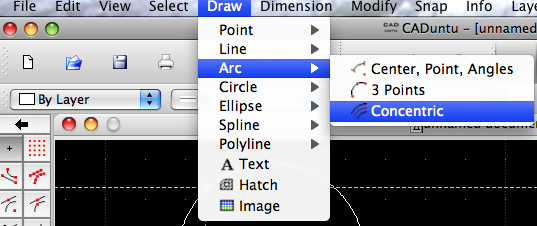
Il supporto dei livelli è di vitale importanza per la creazione di modelli dettagliati e la separazione di grandi insiemi di informazioni. Anche gli strumenti di selezione disponibili sono sufficientemente avanzati per consentire una selezione complessa.
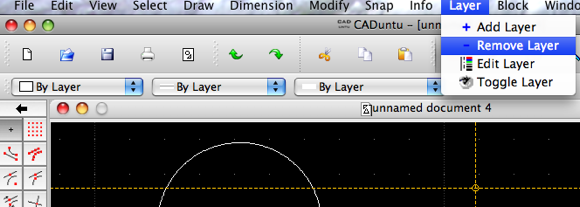
Sotto il disegno c'è una riga di comando, che ti consente di inserire diametri e altre informazioni come richiedono gli strumenti CAD che usi. Vedrai la richiesta di informazioni se hai scelto un tale strumento.
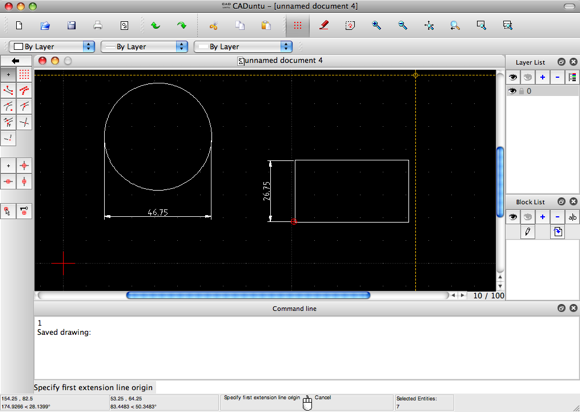
Maggiori informazioni su LibreCAD
LibreCAD può essere utilizzato per qualsiasi disegno architettonico 2D, progetti di ingegneria, disegno di parti meccaniche, costruzione, simulazione, design di interni, lavori di progettazione creativa o altri diagrammi.
I file vengono salvati come formato DXF o possono essere esportati in numerosi formati di immagine, come JPG o PNG.
Altri articoli di design
Se ti piacciono i programmi CAD o il design in generale, adorerai questi articoli:
- Crea lego virtuali sul tuo PC con Lego Digital Designer Crea lego virtuali sul tuo PC con Lego Digital Designer Leggi di più
- Come convertire i disegni di AutoCAD in file PDF con DWGgateway Come convertire i disegni di AutoCAD in file PDF con DWGgateway Leggi di più
Hai provato LibreCAD? Per i tuoi scopi, come si confronta con i più diffusi strumenti CAD e altri software CAD gratuiti? Fateci sapere nei commenti!
Ange è laureata in Internet Studies & Journalism e adora lavorare online, scrivere e social media.

